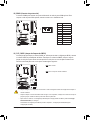GA-P55A-UD3P
GA-P55A-UD3R
Placa mãe para soquete LGA1156 para Intel® família de
processador Core™ i7 / família de processador Intel® Core™ i5
Manual do usuário
Rev. 1002

- 2 -
Sumário
Capítulo 1 Instalação do Hardware .................................................................................3
1-1 Precauções para Instalação ............................................................................. 3
1-2 EspecicaçõesdoProduto ............................................................................... 4
1-3 Instalando a CPU e o cooler da CPU ............................................................... 7
1-3-1 Instalando a CPU .....................................................................................................7
1-3-2 Instalando o cooler da CPU ......................................................................................9
1-4 Instalação da memória ................................................................................... 10
1-4-1 ConguraçãodeMemóriaemDualChannel .........................................................10
1-4-2 Instalando a Memória ............................................................................................11
1-5 Instalando uma placa de expansão ............................................................... 12
1-6 Conectores Painel Traseiro ............................................................................ 13
1-7 Conectores Internos ....................................................................................... 15
* Para maiores informações sobre o uso deste produto, por favor, consulte a versão completa do manual
dousuário(Inglês)nowebsitedaGIGABYTE.

- 3 - Instalação do Hardware
1-1 Precauções para Instalação
Aplacamãecontêminúmeroscircuitoseletrônicosdelicadosecomponentesquepodemser
danificadosemfunçãodedescargaeletrostática(ESD).Antesdainstalaçãoleiaatentamenteo
manualdousuárioesigaessesprocedimentos:
• Antesdainstalação,nãoremovanemquebreoadesivocomonúmerodesériedaplaca
mãeouoadesivodagarantiaprovidapeloseufornecedor.Taisadesivossãorequeridos
paraavalidaçãodagarantia.
• SempredesligueaenergiaACdesconectandoocabodeenergiadatomadaantesde
instalarouderemoveraplacamãeououtroscomponentesdehardware.
• Aoconectarcomponentesdehardwarenosconectoresinternosdaplacamãecertifique-se
queestejamconectadosfirmementeedemaneirasegura.
• Ao manusear a placa mãe evite tocar nos condutores de metal ou conectores.
• Éaconselhávelusarumapulseiradedescargaeletrostática(ESD)aomanusear
componenteseletrônicostaiscomoaplacamãe,CPUoumemória.Casonãopossua
pulseiraESD,mantenhaasmãossecasetoqueumobjetodemetalantesparaeliminara
eletricidade estática.
•
Antes de instalar a placa mãe, por favor coloque a mesma em coma de uma almofada anti-
estáticaoudentrodeumaembalagemcomproteçãoeletrostática.
• Antesdedesconectarocabodeenergiadaplacamãe,verifiqueseaenergiaestá
desligada.
• Antesdeligaraenergia,verifiqueseavoltagemdaenergiaestádeacordocomopadrão
localdevoltagem.
• Antesdeutilizaroproduto,porfavor,verifiquequetodososcaboseconectoresdeenergia
doseuscomponentesdehardwareestãoconectados.
• Para evitar danos à placa mãe, não permita que parafusos entrem em contato com os
circuitos da placa mãe ou seus componentes.
• Certifique-se de não deixar para trás parafusos ou componentes de metal colocados na
placamãeoudentrodagabinetedocomputador.
• Nãocoloqueosistemaemumasuperfíciedesigual
.
• Não coloque o sistema em ambiente com alta temperatura.
• Ligaraenergiadocomputadorduranteoprocessodeinstalaçãopoderesultaremdanos
aos componentes do sistema assim como risco físico ao usuário.
• Casotenhadúvidassobrequaisquerpassosdainstalaçãooutenhaproblemas
relacionadoscomautilizaçãodoproduto,porfavor,consulteumtécnicodecomputadores
certificado.
Capítulo 1 Instalação do Hardware

Instalação do Hardware - 4 -
1-2 Especificações do Produto
CPU SuporteparaprocessadorIntel® Core™ processador i7 series/Intel® Core™ i5
series no soquete LGA1156
(VáaositedaGIGABYTEnainternetparaobteralistarecentedasCPUs
suportadas.)
L3cachevariacomaCPU
Chipset Intel®P55ExpressChipset
Memória 4entradasx1.5VDDR3DIMMsuportandoaté16GBdememóriade
sistema(Nota1)
Arquitetura de memória com dois canais
SuporteparamódulosdememóriaDDR32200/1333/1066/800MHz
Suporteparamódulosdememórianão-ECC
SuporteparamódulosdememóriaExtremeMemoryProfile(XMP)
(VáaositedaGIGABYTEnainternetparaobteralistarecentedasCPUs
suportadas.)
Áudio RealtekALC889codec
ÁudiodeAltaDefinição
Configuraçãodeáudiode2/4/5.1/7.1canais
SuporteparaHomeTheaterDolby®
Suporteparaentrada/saídadeS/PDIF
SuporteparaCDIn
LAN 1chipRTL8111D(10/100/1000Mbit)
SlotsdeExpansão 1entradaparaPCIExpressx16,execuçãoax16(PCIEX16)(Nota2)
(AentradaparaPCIEX16estáemacordocomopadrãoPCIExpress2.0.)
1entradaparaPCIExpressx16,execuçãoax4(PCIEX4)(Nota3)
2 x PCI Express x1 slots
3 x PCI slots
TecnologiaMulti-
Graphics SuporteparatecnologiaATICrossFireX™ (Nota4)
Interface de
Armazenamento
Intel®P55ExpressChipset:
- 6xSATA3Gb/sconectores(SATA2_0,SATA2_1,SATA2_2,
SATA2_3,SATA2_4,SATA2_5)suportandoaté6dispositivosSATA
3Gb/s
- AceitaSATARAID0,RAID1,RAID5eRAID10
ChipMarvell9128:
- 2SATA6Gb/sconectores(GSATA3_6,GSATA3_7)suportandoaté
dispositivos2SATA6Gb/s
- SuporteparaSATARAID0eRAID1
ChipJMB362SATA2:
- 2xconectoreseSATAnapartetraseiradopainelsuportandoaté2
dispositivosSATA3Gb/s
- SuporteparaSATARAID0,RAID1eJBOD
ChipiTEIT8213:
- 1conectorIDEqueaceitaATA-133/100/66/33eaté2dispositivosIDE
ChipiTEIT8720:
- 1xconectordedrivefloppydisksuportandoaté1drivedefloppydisk

- 5 - Instalação do Hardware
USB Chipset:
- Até12USB2.0/1.1portas(8nopaineltraseiro,4viacabo
plugadoaosconectoresinternosUSB)
ChipNEC:
- Até2portasUSB3.0/2.0nopaineltraseiro
Conectores Internos 1conectorprincipaldeenergiax24-pinosATX
1conectorprincipaldeenergiax8-pinosATX12V
1conectordedrivedefloppydisk
1conectorIDE
6conectoresSATA3Gb/s
2conectoresSATA6Gb/s
1conectordealimentaçãodaventoinhadaCPU
2conectoresdealimentaçãodaventinhadosistema
1 conector de alimentação do cooler
1 conector painel frontal
1 conector painel áudio frontal
1conectorCDIn
1conectordeentradaS/PDIF
1conectordeSaídaS/PDIF
2conectoresUSB2.0/1.1
1 conector de porta serial
1 conector de porta paralela
1jumperlimpezaCMOS
Conectores Painel
Traseiro
1tecladoPS/2ouportaPS/2demouse
1conectorcoaxialdesaídaS/PDIF
1conectorópticodesaídaS/PDIF
8portasUSB2.0/1.1
2portasUSB3.0
2xportaseSATA3Gb/s
1portaRJ-45
6entradasdeáudio(Centro/Saídadealto-falantesubwoofer(de
sonsgraves)/Saídadealto-falantetraseiro/Saídadealto-falante
lateral/Entradadelinha/Saídadelinha/Microfone)
ControladorI/O ChipiTEIT8720
Monitor de Hardware Detecçãodevoltagemdosistema
Detecçãodetemperaturadosistema/CPU
Detecçãodevelocidadedaventoinhadosistema/CPU/fontede
alimentação
Aviso de superaquecimento da CPU
Avisodefalhadaventoinhadosistema/CPU/fontedealimentação
Controledevelocidadedaventoinhadosistema/CPU(Nota5)

Instalação do Hardware - 6 -
(Nota1) DevidoàslimitaçõesdosistemaoperacionalWindowsVista/XPde32bits,quandoumamemória
físicademaisde4GBestiverinstalada,acapacidadedamemóriaexibidaseráinferiora4GB.
(Nota2) Paraumdesempenhootimizado,casoapenasumaplacagráficaPCIExpresssejainstalada,
certifique-sedeinstalaramesmanoslotPCIEX16.
(Nota3) QuandoafendaPCIEX1_1orPCIEX1_2estáocupadacomumaplacadeexpansão,afenda
PCIEX4operaráatéx1modo.
(Nota4) OslotPCIEX16operaatéomodox4quandooATICrossFireXestáhabilitado.
(Nota5) Seafunçãodecontroledavelocidadedaventoinhadosistema/CPUserásuportadaounão
dependerádocooler/ventoinhadaCPU/Sistemaqueinstalado.
(Nota6) AsfunçõesdisponíveisnoEasyTunepodemdiferirdependendodomodelodaplacamãe.
j SomenteparaGA-P55A-UD3P.
BIOS 2x16Mbitflash
UsedeAWARDBIOSlicenciado
SuporteparaDualBIOS™
PnP1.0a,DMI2.0,SMBIOS2.4,ACPI1.0b
Características Únicas Suportepara@BIOS
SuporteparaQ-Flash
SuporteparaXpressBIOSRescue
SuporteparaCentrodeDownload
SuporteparaXpressInstall
SuporteparaXpressRecovery2
SuporteparaEasyTune(Nota6)
SuporteparaDynamicEnergySaver™ 2
SuporteparaSmartTPMj
SuporteparaSmart6™
SuporteparaAutoGreen
SuporteparaeXtremeHardDrive
SuporteparaQ-Share
SoftwareAgrupado NortonInternetSecurity(versãoOEM)
SistemaOperacional SuporteparaMicrosoft®Windows®7/Vista/XP
FormFactor ATXFormFactor;30,5cmx24,4cm

- 7 - Instalação do Hardware
1-3 Instalando a CPU e o cooler da CPU
1-3-1 Instalando a CPU
A. LocalizeoschanfrosdealinhamentonosoquetedeCPUnaplacamãeeasmarcaçõesnaCPU.
LeiaasseguintesorientaçõesantesdecomeçarainstalaraCPU:
• Certifique-se de que a placa-mãe dá suporte à CPU.
(VáaositedaGIGABYTEnainternetparaobteralistarecentedasCPUssuportadas.)
• Sempredesligueocomputadoredesconecteocabodeenergiadatomadadeenergiaantesde
instalaraCPUparaaevitardanosaohardware.
• LocalizeopinoumdaCPU.ACPUnãoseencaixasefordirecionadaincorretamente.(Ou
localizeasmarcaçõesemambososladosdaCPUeoschanfrosdealinhamentonosoqueteda
CPU.)
• ApliqueumacamadauniformeefinadepastatérmicanasuperfíciedaCPU.
• NãoligueocomputadorcasoocoolerdaCPUnãoestejainstalado,casocontráriopoderá
ocorrer superaquecimento e danos ao CPU.
• AjusteafrequênciaprincipaldaCPUdeacordocomasespecificaçõesdaCPU.Não
érecomendadoqueafrequênciadebarramentodosistemasejaajustadaalémdas
especificaçõesdohardware,jáquenãocumprecomasconfiguraçõespadrãoparaos
periféricos.Casodesejeajustarafrequênciaalémdasespecificaçõespadrão,porfavor,faça
issodeacordocomasespecificaçõesdoseuhardwareincluindoaCPU,cartãodegráficos,
memória,discorígido,etc.
MarcaMarca
Chanfrode
alinhamento
Chanfrode
alinhamento
LGA1156 CPU
Tomada LGA1156 CPU
Pino Um Canto do soquete da CPU
MarcaçãoemtriângulodePino1naCPU

Instalação do Hardware - 8 -
Etapa1:
Pressionegentilmenteaalavancadosoqueteda
CPUparabaixoeparalongedosoquetecom
seudedo.Emseguidalevantecompletamentea
alavanca do soquete da CPU e a placa metálica
será levantada juntamente.
Etapa3:
SegureaCPUcomseupolegarecomo
indicador.Alinheopinoumdemarcação
(triangulo)daCPUcomocantopinoumdo
soquetedaCPU(oualinheasmarcasdaCPU
comoschanfrosdealinhamentodosoquete)e
gentilmenteinsiraaCPUnasuaposição.
Etapa5:
Empurre a alavanca do soquete da CPU
novamente para a posição travada.
Etapa2:
Remova a tampa de soquete da CPU conforme
mostrado.Mantenhaseudedoindicadorsobre
a faixa traseira da tampa de soquete e use seu
dedão para deslizar a extremidade frontal (próximo
àmarca"REMOVE"(REMOVER))datampado
soqueteeremova-o.(NÃOtoquenoscontatosdo
soquete.ParaprotegerosoquetedaCPU,coloque
sempre a cobertura do soquete de proteção
quandaoCPUnãoestiverinstalada.)
Etapa4:
Uma vez que a CPU estiver devidamente inserida,
useumamãoparaseguraraalavancadosoquete
e use a outra mão para repor a placa metálica
levemente.Aoreporaplacadecarga,verifique
que a extremidade frontal da mesma está sob o
parafuso de apoio.
B. SigaospassosabaixoparainstalarcorretamenteaCPUnosoquetedaCPUdaplacamãe.
Antes de instalar a CPU, certifique-se de desligar e desconectar o cabo de energia da tomada
de energia para a evitar danos à CPU.
Observação:
SegureaalavancadosoquetedaCPUpelaalçae
não pela parte da base.

- 9 - Instalação do Hardware
1-3-2 Instalando o cooler da CPU
SigaasetapasabaixoparainstalarcorretamenteocoolerdaCPUnaplacamãe.(Osseguintes
procedimentos usam o cooler padrão da Intel®comocoolerdeexemplo.)
Etapa1:
Aplique uma camada uniforme e fina de pasta
térmicanasuperfíciedaCPUinstalada.
Pino
macho
Pino
fêmea
Parte
superior
do pino
fêmea
Direçãodaseta
nopinomacho
Etapa2:
Antes de instalar o cooler, repare a direção da
seta nopinomacho.(Gireopinonadireção
da seta para remover o cooler, e no sentido
opostoparaainstalação.)
Etapa3:
ColoqueocooleremcimadaCPUalinhando
os quatro pinos nos orifícios da placa mãe.
Empurreospinosdiagonalmente.
Etapa4:
Vocêdeveouvirum"clique"quandoempurrar
para baixo cada pino de encaixe. Verifique se
ospinosdeencaixemachoefêmeaestãobem
juntos. (Consulte o manual de instalação do
cooler(dissipadordecalor)desuaCPUpara
obterinstruçõessobreainstalaçãodocooler).
TenhabastantecuidadoquandoremoverocoolerdaCPUpoisafita/pastatérmicaentreocooler
da CPU e a CPU pode à mesma. A remoção inadequada do cooler da CPU pode danificar a CPU.
Etapa5:
Após a instalação, verifique a parte traseira
da placa mãe. Caso o pino esteja inserido
conforme a ilustração demonstra, a instalação
está completa.
Etapa6:
Finalmente,fixeoconectordeenergiadocooler
daCPUnoconectordaventoinhadaCPU
(CPU_FAN)naplacamãe.

Instalação do Hardware - 10 -10 - -
1-4-1 Configuração de Memória em Dual Channel
EstaplacamãefornecequatrosoquetesdememóriaDDR3esuportaatecnologiaDualChannel(dois
canais).Depoisdeinstalaramemória,oBIOSautomaticamentedetectaasespecificaçõesecapacidadeda
memória.Habilitaromododememóriadecanalduploduplicaráalarguradebandadememória.
OsquatrosoquetesdememóriaDDR3sãodivididosemdoiscanaisecadacanalpossuidoissoquetesde
memóriaconformeoseguinte:
Canal0:DDR3_1,DDR3_2
Canal1:DDR3_3,DDR3_4
1-4 Instalação da memória
Leiaasseguintesorientaçõesantesdecomeçarainstalaramemória:
• Certifique-se de que a placa-mãe suporta a memória. Recomenda-se o uso de memória da
mesmacapacidade,marca,velocidadeechips.
(VáaositedaGIGABYTEnainternetparaobteralistarecentedasCPUssuportadas.)
• Sempredesligueocomputadoredesconecteocabodeenergiadatomadadeenergiaantesde
instalaramemóriadeformaaevitardanosaohardware.
• Osmódulosdememóriapossuemumdesenhoaprovadefalhas.Ummódulodememóriapode
serinstaladoemapenasumadireção.Casonãoconsigainseriramemória,troqueadireção.
DDR3_2
DDR3_1
DDR3_4
DDR3_3
CasoapenasummódulodememóriaDDR3sejainstalado,recomenda-seinstalaromesmonos
slotsDDR3_1ouDDR3_3.
TabeladeconfiguraçõesdememóriaDualChannel
(SS=Single-Sided(sódeumlado),DS=Double-Sided(ambosos
lados),"--"=NoMemory(semmemória))
DevidoàlimitaçãodaCPU,leiaasseguintesdiretrizesantesdeinstalaramemórianomodoDualChannel
(DoisCanais).
1. OmodoDualChannelnãopodeserhabilitadocasoapenasummódulodememóriaDDR3seja
instalado.
2. AohabilitaromodoDualChannelcomdoisouquartomódulosdememória,recomenda-sequea
memóriadamesmacapacidade,marca,velocidadeechipssejausada.Aohabilitaromododual
channelcomdoismódulosdememória,certifique-sedeinstalarnosslotsDDR3_1eDDR3_3.
DDR3_2 DDR3_1 DDR3_4 DDR3_3
Doismódulos - - DS/SS - - DS/SS
Quatro módulos DS/SS DS/SS DS/SS DS/SS

- 11 -11 - - Instalação do Hardware
1-4-2 Instalando a Memória
Marca
DDR3DIMM
Antes de instalar um modulo de memória certifique-se de desligar o computador e
desconectar o cabo da tomada de energia para a evitar danos ao modulo de memória.
DDR3 e DDR2 DIMMs não são compatíveis um com o outro ou com DDR DIMMs. Certifique-se
de instalar DDR3 DIMMs nesta placa mãe.
UmmódulodememóriaDDR3possuiumamarcadeformaquesópodeserencaixadoemumaposição.
Sigaasinstruçõesabaixoparainstalardeformacorretaosseusmódulosdememórianosslotsdememória.
Etapa1:
Note a orientação do modulo de memória. Abra os clipes de
retenção em ambas extremidades do slot de memória. Coloque o
módulo de memória na tomada. Conforme indicado na ilustração
do lado esquerdo, coloque os dedos na borda superior da memória,
empurre a memória para baixo e insira a mesma de forma vertical
na tomada de memória.
Etapa2:
Osclipesemambasextremidadesdatomadavoltarãoaoseulugar
quandoomodulodememóriaforinseridodeformasegura.

Instalação do Hardware - 12 -12 - -
1-5 Instalando uma placa de expansão
Sigaasinstruçõesabaixoparainstalardeformacorretaosuaplacadeexpansãonosslotsdeexpansão.
1. Localize um slot de expansão que suporte a sua placa. Remova a tampa metálica do slot do painel traseiro
dochassi.
2. Alinheaplacacomoslotepressioneparabaixoaplacaatéqueestejacompletamenteassentadano
slot.
3. Certifique-se que os contatos de metal na placa estejam completamente inseridos no slot.
4. Prendaosuportedemetaldaplacaaopaineltraseirodochassicomumparafuso.
5. Depoisdeinstalarasplacasdeexpansãorecoloqueastampasdochassi.
6. Ligueocomputador.CasonecessáriováatéaconfiguraçãodeBIOSpararealizarquaisquermudanças
deBIOSparasuasplacasdeexpansão.
7. Instale o driver fornecido com a placa de expansão no seu sistema operacional.
Exemplo:InstalandoeremovendoumaplacadegráficosPCIExpress:
• Instalaçãodeumaplacagráfica:
Empurregentilmentenabordasuperiorda
placaatéquefiquetotalmenteinseridanoslot
PCI Express. Certifique-se que a placa está
firmemente assentada no slot e que não se mova.
• Remoçãodaplaca:
Pressione a trava branca na extremidade final da entrada para PCI Express de
forma a liberar a placa e depois puxe a placa para cima a partir da entrada.
Leiaasseguintesorientaçõesantesdecomeçarainstalaraplacadeexpansão:
• Certifique-sequeaplacamãesuportaaplacadeexpansão.Leiadeformadetalhadaomanual
fornecido com a sua placa de expansão.
• Sempredesligueocomputadoredesconecteocabodeenergiadatomadadeenergiaantesde
instalaraplacadeexpansãodeformaaevitardanosaohardware.
PCISlot
PCIExpressx1Slot
PCIExpressx16Slot

- 13 -13 - - Instalação do Hardware
1-6 Conectores Painel Traseiro
Porta USB 2.0/1.1
AportaUSBsuportaaespecificaçãoUSB2.0/1.1.UseestaportaparadispositivosUSBtaiscomo
teclado/mouse,impressoraUSB,flashdriveUSBeetc.
Porta teclado/mouse PS/2
UseestaportaparaconectarumtecladooumousePS/2.
Conector de saída S/PDIF óptico
Esteconectorforneceasaídadeáudiodigitalparaumsistemadeáudioexternoqueaceitaáudioóptico
digital.Antesdeusaresterecurso,certifique-sedequeseusistemadeáudioforneceumáudiodigital
óptico no conector.
Conector de saída S/PDIF coaxial
Esteconectorforneceasaídadeáudiodigitalparaumsistemadeáudioexternoqueaceitaáudio
coaxialdigital.Antesdeusaresterecurso,certifique-sedequeseusistemadeáudioforneceumáudio
digitalcoaxialnoconector.
Porta eSATA 3Gb/s
AportaeSATA3Gb/sestádeacordocomopadrãoSATA3Gb/seécompatívelcomopadrãoSATA
1,5Gb/s.
UseaportaparaconectarumequipamentoSATAexterno.ConsulteoCapítulo5,"Configuraçãode
HardDrive(s)SATA,"paraobterinstruçõessobreaconfiguraçãodeumarranjoRAID.
Porta RJ-45 LAN
AportaGigabitEthernetLANforneceumaconexãodeInternetdeaté1Gbpsdetaxadedados.O
seguintedescreveosestadosdosLED’sdaportaLAN.
LEDde
atividade:
Conexão/
LEDde
velocidade
Porta LAN
• Ao remover o cabo conectado ao painel traseiro, primeiramente retire o cabo do seu dispositivo
eemseguidaremovaomesmodaplacamãe.
• Ao remover o cabo, puxe o mesmo diretamente do conector. Não mexa de um lado para outro
paraevitarcurtoelétricodentrodoconectordocabo.
LEDdeatividade:LEDdeconexão/velocidade:
Estado Descrição
Laranja 1 Gbps de taxa de dados
Verde 100 Mbps taxa de dados
Desligar 10 Mbps taxa de dados
Estado Descrição
Piscando Transmissão ou recepção de dados está
ocorrendo
Desligar Transmissão ou recepção de dados não está
ocorrendo

Instalação do Hardware - 14 -14 - -
Porta USB 3.0/2.0
AportaUSB3.0suportaaespecificaçãoUSB3.0eécompatívelaespecificaçãoUSB2.0/1.1.Useesta
portaparadispositivosUSBtaiscomoteclado/mouse,impressoraUSB,flashdriveUSBeetc.
Conector de saída de alto-falante central/sons graves (Laranja)
Useesteconectordeáudioparaconectarosalto-falantescentral/desonsgravesemumaconfiguração
de áudio de 5.1/7.1 canais.
Conector de saída de alto-falante traseiro (Preta)
Useesteconectordeáudioparaconectarosalto-falantestraseirosemumaconfiguraçãodeáudiode
7.1 canais.
Conector de saída de alto-falante traseiro (Cinza)
Useesteconectordeáudioparaconectarosalto-falanteslateraisemumaconfiguraçãodeáudiode
4/5.1/7.1 canais.
Conector de entrada (Azul)
Alinhapadrãodeentrada.Useesteconectordeáudioparadispositivosdeentradataiscomodrive
optico, walkman, etc.
Pino de saída (Verde)
Alinhapadrãodesaída.Useestatomadadeáudioparafonesoualto-falantede2canais.Este
conectorpodeserusadoparaconectarosalto-falantesfrontaisemumaconfiguraçãodeáudiode
4/5.1/7.1 canais.
Conector de entrada do microfone (Rosa)
Alinhapadrãodeentradademicrofone.Osmicrofonesdevemserconectadosnestaentrada.
Alémdasconfiguraçõespadrãodosalto-falantes,astomadasdeáudio ~ podem ser
reconfiguradasparaexecutarfunçõesdiferentesatravésdosoftwaredeáudio.Osmicrofones
TÊM que estar apenas conectados à tomada de entrada padrão de microfone ( ).Consulte
asinstruçõessobredefiniçãodaconfiguraçãodeáudiode2/4/5.1/7.1canaisnoCapítulo5,
"Configuraçãodeáudiode2/4/5.1/7.1canais".

- 15 -15 - - Instalação do Hardware
1-7 Conectores Internos
Leiaasseguintesorientaçõesantesdeconectardispositivosexternos:
• Primeiramente certifique-se que seus dispositivos combinam com os conectores que deseja
conectar.
• Antesdeinstalarosdispositivos,tenhacertezadeterdesligadoosdispositivoseocomputador.
Desconecteocabodeenergiadatomadadeenergiaparaevitardanosaosdispositivos.
• Depoisdeinstalarodispositivoeantesdeligarocomputador,certifiquequeocabodo
dispositivotenhasidofixadodemaneiraseguraaoconectornaplacamãe.
1
2
3
5
7
9
617 16
14
13
15
8
4
12
18
20
11
19
10
1) ATX_12V_2X4 11) F_PANEL
2) ATX 12) F_AUDIO
3) CPU_FAN 13) CD_IN
4) SYS_FAN1/2 14) SPDIF_I
5) PWR_FAN 15) SPDIF_O
6) FDD 16) F_USB1/F_USB2
7) IDE 17) LPT
8) SATA2_0/1/2/3/4/5 18) COMA
9) GSATA3_6/7 19) CLR_CMOS
10) BAT 20) PHASE_LED

Instalação do Hardware - 16 -16 - -
G.QBOFM
ATX_12V_2X4
5
8
1
4
G.QBOFM
131
2412
ATX
1/2) ATX_12V_2X4/ATX (2x4 12V Conector de energia e 2x12 Conector Principal de Energia)
Comousodoconectordeenergia,afontedeenergiapodefornecerenergiaestávelsuficientepara
todososcomponentesnaplacamãe.Antesdeconectaroconectordeenergia,primeiramentecertifique
queafontedeenergiaestádesligadaetodososdispositivosestãodevidamenteinstalados.Oconector
deenergiapossuiumdesenhoaprovadefalhas.Conecteocabodafontedeenergiaaoconectorde
energianaorientaçãocorreta.Oconectordeenergiade12Vforneceprincipalmenteenergiaparaa
CPU.Casooconectordeenergiade12Vnãoestejaconectadoocomputadornãoligará.
• Ousodeumafontedeenergiacomconectordeenergia2x412Vérecomendadopelo
fabricantedaCPUquandodousodeumaCPUIntelExtremeEdition(130W).
• Paracumprircomosrequerimentosdeexpansão,recomenda-sequeumafontedeenergia
quepossasuportaraltoconsumodeenergiasejausada(500Wouacima).Casosejausada
fontedeenergiaquenãoforneçaaenergiarequerida,oresultadopodelevaraumsistema
não estável ou que não possa ser reiniciado.
• Osconectoresdeenergiasãocompatíveiscomfontesdeenergiade2x212Veconectores
deenergia2x10.Aousarfontedeenergiacomumconectordeenergiade2x412Ve2x12,
removaastampasdeproteçãodoconectordeenergiade12Veoconectorprincipalde
energianaplacamãe.Nãoinsiraoscabosdefornecimentodeenergianospinossobas
tampasdeproteçãoaousarfontedeenergiafornecendoconectordeenergia2x212Ve
2x10.
ATX_12V_2X4:
Pino Nº Definição
1GND(Apenasparapino2x4-12V)
2GND(Apenasparapino2x4-12V)
3GND
4GND
5 +12V (Apenasparapino2x4-12V)
6 +12V (Apenasparapino2x4-12V)
7 +12V
8+12V
ATX:
Pino Nº Definição Pino Nº Definição
1 3,3V 13 3,3V
2 3,3V 14 -12V
3GND 15 GND
4 +5V 16 PS_ON(softOn/Off)
5GND 17 GND
6 +5V 18 GND
7GND 19 GND
8 EnergiaBoa 20 -5V
95VSV(stabdby+5V) 21 +5V
10 +12V 22 +5V
11 +12V (Apenas para pino
2x12-ATX)
23 +5V (Apenas para pino
2x12-ATX)
12 3,3V (Apenas para pino
2x12-ATX)
24 GND(Apenasparapino
2x12-ATX)

- 17 -17 - - Instalação do Hardware
3/4/5) CPU_FAN/SYS_FAN1/SYS_FAN2/PWR_FAN (Conectores da ventoinha)
AplacamãepossuiumconectordeventoinhadaCPUde4pinos(CPU_FAN),conectoresdeventoinha
dosistemade4pinos(SYS_FAN2)e2de3pinos(SYS_FAN1)eumconectordeventoinhadafonte
dealimentaçãode3pinos(PWR_FAN).Amaioriadosconectoresdeventoinhapossuiumdesenhode
inserçãoinfalível.Quandoconectarumcabodeventoinha,certifique-sedeconectá-lonaorientação
correta(ofioconectorpretoéofioterra).Aplacamãesuportacontroledevelocidadedaventoinhada
CPU,querequerousodeumaventoinhadeCPUcomsuporteàcontroledevelocidadedamesma.Para
dissipaçãoótimadecalor,recomenda-sequeaventoinhadosistemasejainstaladadentrodochassi.
• Certifique-sedeconectaroscabosdeventoinhaaosconectoresdaventoinhaparaevitarque
suaCPUeosistemaesquentemdemais.OsuperaquecimentopoderesultaremdanoàCPU
ou o sistema pode travar.
• Essesconectoresdeventoinhanãosãoblocosdejumperdeconfiguração.Nãocoloqueuma
capa de jumper nos conectores.
6) FDD (Conector de drive de Floppy Disk)
EsteconectoréusadoparaconectarodrivedeDisquetes.OstiposdedrivedeDisquetessuportadossão:
360KB,720KB,1,2MB,1,44MBe2,88MB.AntesdeconectarumdrivedeDisquetes,certifique-sede
localizaropino1doconectoreocabodedrivedeDisquetes.Opino1docaboégeralmentedesenhado
com uma listra de cor diferente. Para comprar o fio de unidade de disco opcional, por favor contate o
revendedor local.
1
2
33
34
1
CPU_FAN
SYS_FAN2
PWR_FAN
G.QBOFM
G.QBOFM
1
1
SYS_FAN1
1
CPU_FAN:
SYS_FAN2:
SYS_FAN1/PWR_FAN:
Pino Nº Definição
1GND
2 Controle de velocidade +12V
3Sentido
4 Controle de Velocidade
Pino Nº Definição
1GND
2 Controle de velocidade +12V
3Sentido
4 Reserva
Pino Nº Definição
1GND
2 +12V
3Sentido

Instalação do Hardware -18-18- -
7) IDE (Conector IDE)
OconectorIDEsuportaatédoisequipamentosIDEtaiscomodiscosrígidosedrivesopticos.Antes
deacoplarocaboIDE,localizeafendanoconector.SevocêdesejaconectardoisequipamentosIDE,
lembredeajustarosjumperseocabeamentodeacordocomtodososequipamentosIDE(porexemplo,
masterouslave).(Paramaisinformaçõessobreconfiguraçãodemaster/slaveparaequipamentosIDE,
leiaasinstruçõesdosfabricantesdoequipamento).
8) SATA2_0/1/2/3/4/5 (Conectores SATA 3Gb/s, Controlados por P55 Chipset)
OsconectoresSATAestãoemconformidadecomopadrãoSATA3Gb/sesãocompatíveiscomo
padrãoSATA1,5Gb/s.CadaconectorSATAdásuporteaumúnicodispositivoSATA.OP55Chipset
suportaRAID0,RAID1,RAID5,eRAID10.Consulteocapítulo5,"ConfigurandoumHDSATA,"para
obterinstruçõessobreaconfiguraçãodeumaarranjoRAID.
• UmaconfiguraçãoRAID0ouRAID1requerpelomenosdoisdiscosrígidos.Semaisdedois
discosrígidosforemusados,onúmerototaldediscosrígidosdeveserumnúmeropar.
• UmaconfiguraçãoRAID5requerpelomenostrêsdiscosrígidos.(Onúmerototaldediscos
rígidosnãoprecisaserpar.)
• UmaconfiguraçãoRAID10requerpelomenosquatrodiscosrígidoseonúmerototalde
discosrígidosdeveserpar.
Por favor, conecte a extremidade com
formatode"L"docaboSATA3Gb/sno
seuHDSATA.
2
40
1
39
SATA2_0
SATA2_2
SATA2_4 SATA2_1
SATA2_3
SATA2_5
17
G.QBOFM
G.QBOFM
G.QBOFM
G.QBOFM
G.QBOFM
G.QBOFM
Pino Nº Definição
1GND
2TXP
3TXN
4GND
5RXN
6RXP
7GND

- 19 -19 - - Instalação do Hardware
9) GSATA3_6/7 (Conectores SATA 6Gb/s, Controlados por Marvell 9128)
OsconectoresSATAestãoemconformidadecomopadrãoSATA6Gb/sesãocompatíveiscomo
padrãoSATA3Gb/seSATA1,5Gb/s.CadaconectorSATAdásuporteaumúnicodispositivoSATA.
OMarvell9128suportaRAID0eRAID1.ConsulteoCapítulo5,"Configuraçãodo(s)disco(s)rígido(s)
SATA",paraobterinstruçõessobreaconfiguraçãodeumarranjoRAID.
Por favor, conecte a extremidade com
formatode"L"docaboSATA3Gb/sno
seuHDSATA.
10) BAT (BATERIA)
Abateriaforneceenergiaparamanterosvalores(taiscomoconfiguraçõesBIOS,data,einformaçãode
tempo)noCMOSquandoocomputadorédesligado.Reponhaabateriaquandoavoltagemdabateria
chegaraumnívelbaixo,ouosvaloresdaCMOSpodemnãoserprecisosoupodemserperdidos.
OsvaloresdeCMOSpodemserlimposaoremoverabateria:
1. Desligueseucomputadoredesconecteocabodealimentação.
2. Removaabateriacomcuidadodoseucompartimentoeaguardeum
minuto.(Ouuseumobjetometálico,talcomoumachavedefenda,para
tocarnosterminaispositivoenegativodocompartimentodabateria,
fazendoumcurtocircuitopor5segundos.)
3. Troque a bateria.
4. Conecte o cabo de alimentação e reinicie seu computador.
• Sempredesligueoseucomputadoredesconecteocabodeenergiaantesdereporabateria.
• Reponhaabateriacomumaequivalente.Perigodeexplosãocasoabateriasejatrocadaporum
modelo incorreto.
• Entreemcontatocomolocaldecompraoudistribuidorlocalcasonãoconsigareporabateriaou
tenhadúvidassobreomodelodabateria.
• Aoinstalarabateria,reparenaorientaçãodoladopositivo(+)eoladonegativo(-)dabateria(olado
positivodeveficarparacima).
• Asbateriasusadasdevemsertratadasdeacordocomasregulamentaçõesambientaislocais.
1
1
G.QBOFM
GSATA3_7
GSATA3_6
7
7
Pino Nº Definição
1GND
2TXP
3TXN
4GND
5RXN
6RXP
7GND
UmaconfiguraçãoRAID0ouRAID1requerpelomenos
doisdiscosrígidos.Semaisdedoisdiscosrígidosforem
usados,onúmerototaldediscosrígidosdeveserum
númeropar.

Instalação do Hardware - 20 -20 - -
11) F_PANEL (Conector do Painel Frontal)
Conecte o interruptor de alimentação, o botão de reinício, alto-falante e sensor/interruptor de intrusão
dochassieoindicadordestatusnoconectordeacordocomasatribuiçõesdepinoabaixo.Preste
atençãoaospinospositivoenegativoantesdeconectaroscabos.
• PW(Interruptordeenergia,Vermelho):
Conectaointerruptordeenergiaaopainelfrontaldochassi.Vocêpodeconfiguraramodode
desligardoseusistemausandoointerruptordeenergia(consulteoCapítulo2,"Configuraçãode
BIOS,""Configuraçãodegerenciamentodeenergia,"paraobtermaioresinformações).
• SPEAK(Alto-falante,Laranja):
Conectaaoalto-falantenopainelfrontaldochassi.Osistemarelataostatusdeinicializaçãodo
sistemaaoemitirumcódigosonoro.Umsinalcurtoseráouvidocasonenhumproblemaseja
detectadonainicializaçãodosistema.Casoumproblemasejadetectado,oBIOSpodeemitirsinais
sonoros em padrões diferentes para indicar um problema. Consulte o Capítulo 5, "Resolução de
Problemas"paraobterinformaçõessobreoscódigosdebipe.
• HD(LEDdeatividadedodiscorígido,azul)
ConectaoLEDdeatividadedoHDnopainelfrontaldochassi.OLEDficaligadoquandooHDestá
fazendo leitura ou escrevendo dados.
• RES(Interruptordereinicialização,Verde):
Conectaaointerruptordereinicializaçãonopainelfrontaldochassi.Pressioneointerruptorde
reinicializaçãoparareiniciarocomputadorcasoomesmotravaroufalharnainicializaçãonormal.
• CI(ConectordeIntrusãodoChassi,Cinza):
Conectaointerruptor/sensordeintrusãodochassiquepodedetectarseatampadochassifoi
removida.Estafunçãorequerumchassicomsensor/interruptordeintrusãodechassi.
• MSG/PWR(Mensagem/Energia/DescansoLED,Amarelo/Púrpura):
Conectaaoindicadordestatusdeenergianopainelfrontaldochassi.
OLEDficaligadoquandoosistemaestáoperando.OLEDcontinua
piscandoquandoosistemaestánoestadodedescansoS1.OLED
ficadesligadoquandosistemaestánoestadodedescansoS3/S4ou
desligado(S5).
Odesenhodopainelfrontalpodeserdiferenteporchassi.Ummódulodepainelfrontalconsiste
principalmentedointerruptordeenergia,interruptordereinicio,LEDdeenergia,LEDde
atividadedoHD,alto-falante,etc.Aoconectaromódulodoseupainelfrontaldochassiaeste
conectorverifiqueseoalinhamentodosfioseadesignaçãodospinoscombinamcorretamente.
LEDdeenergia
G.QBOFM
1
2
19
20
CI- CI+
PWR-
PWR+
MSG-
PW-
SPEAK+
SPEAK-
MSG+
PW+
LEDdemensagem/
alimentação/descanso Alto-falante
Interruptor
deenergia
HD-
RES+
HD+
RES-
LEDdeatividade
dodiscorígido
Interruptor de
reinicialização Conector de
intrusãodochassi
Statusdo
Sistema
LED
S0 Ligado
S1 Piscando
S3/S4/S5 Desligar
A página está carregando ...
A página está carregando ...
A página está carregando ...
A página está carregando ...
A página está carregando ...
A página está carregando ...
A página está carregando ...
-
 1
1
-
 2
2
-
 3
3
-
 4
4
-
 5
5
-
 6
6
-
 7
7
-
 8
8
-
 9
9
-
 10
10
-
 11
11
-
 12
12
-
 13
13
-
 14
14
-
 15
15
-
 16
16
-
 17
17
-
 18
18
-
 19
19
-
 20
20
-
 21
21
-
 22
22
-
 23
23
-
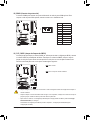 24
24
-
 25
25
-
 26
26
-
 27
27
Gigabyte GA-P55A-UD3R Manual do proprietário
- Tipo
- Manual do proprietário
- Este manual também é adequado para
Artigos relacionados
-
Gigabyte GA-P55A-UD3 Manual do proprietário
-
Gigabyte GA-P55-UD3 Manual do proprietário
-
Gigabyte GA-P55-UD3P Manual do proprietário
-
Gigabyte GA-P55-USB3 Manual do proprietário
-
Gigabyte GA-P55-UD3L Manual do proprietário
-
Gigabyte GA-P55-USB3L Manual do proprietário
-
Gigabyte GA-EP41T-UD3L Manual do proprietário
-
Gigabyte GA-H55-USB3 Manual do proprietário
-
Gigabyte GA-P55-USB3 Manual do proprietário
-
Gigabyte GA-P55A-UD5 Manual do proprietário